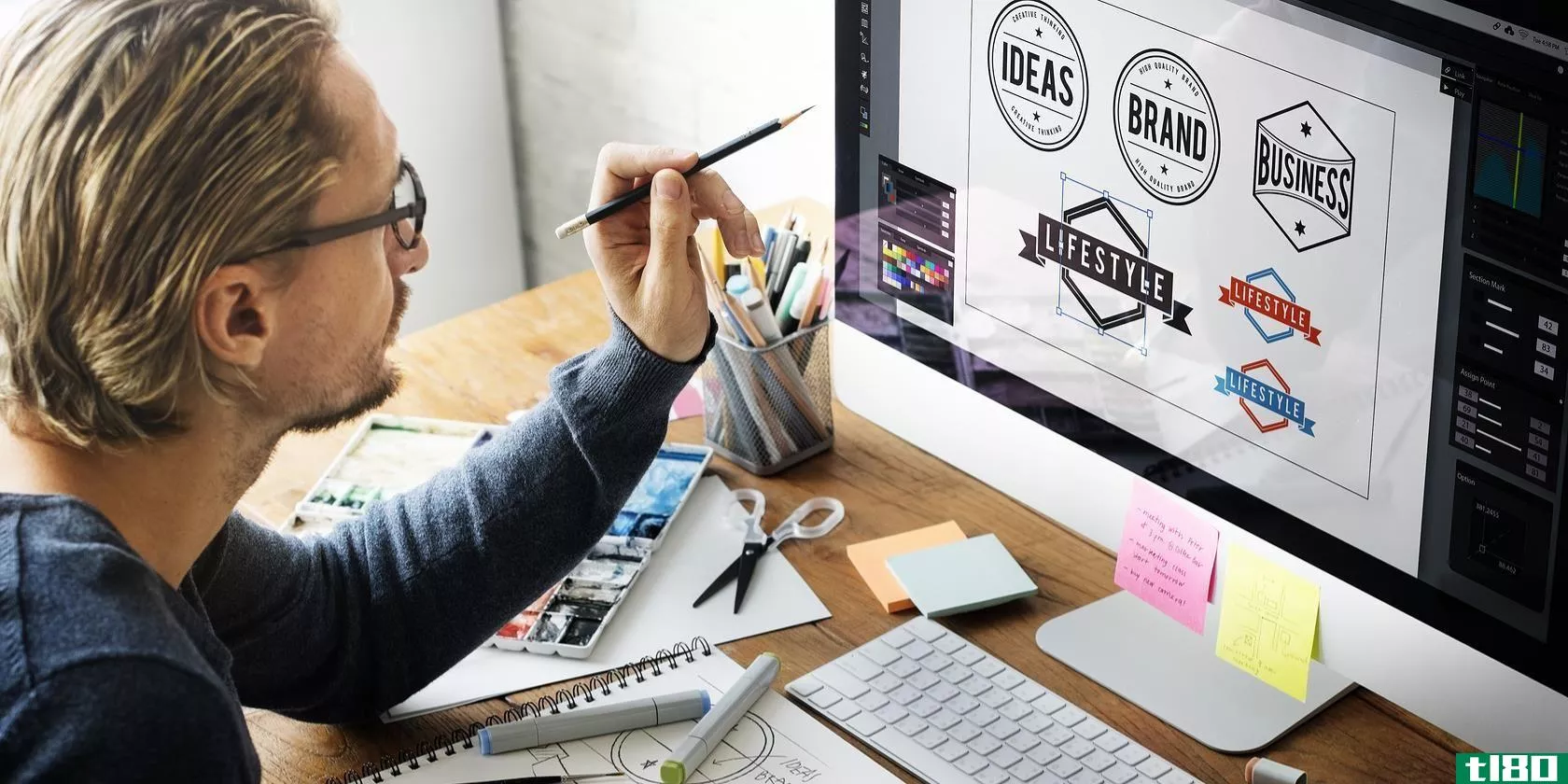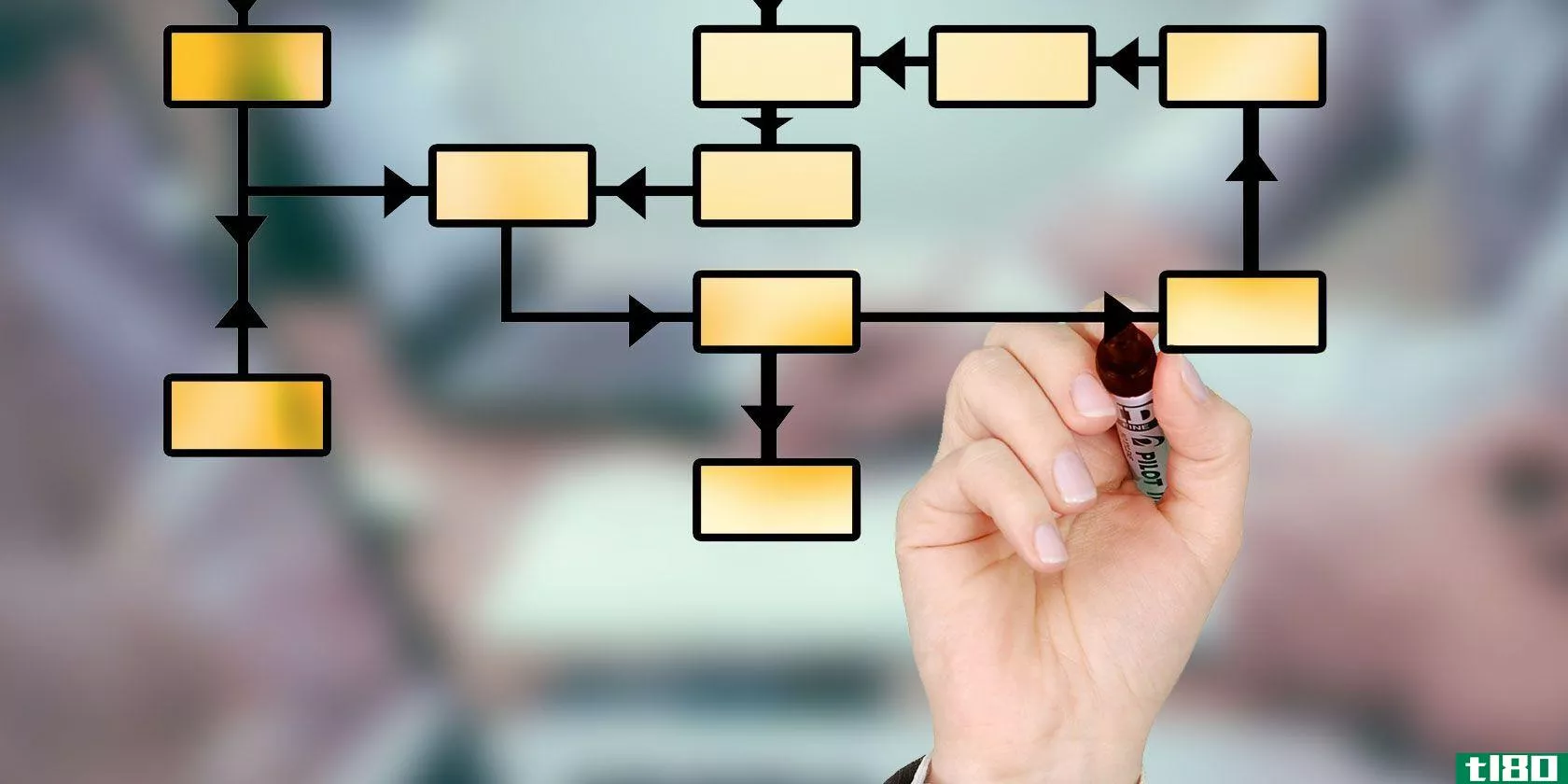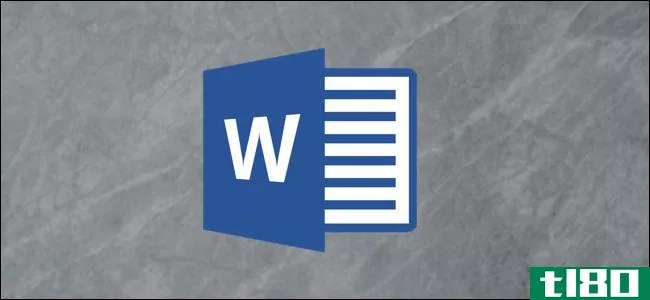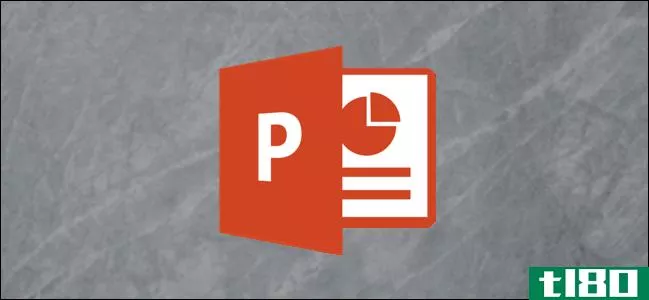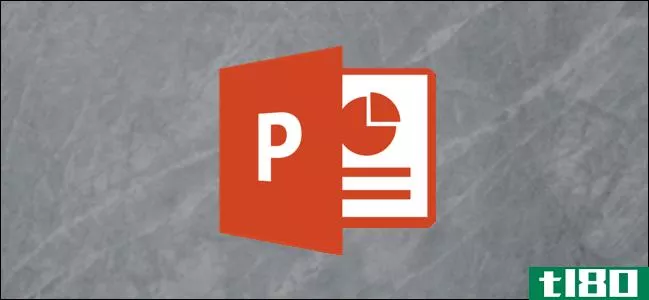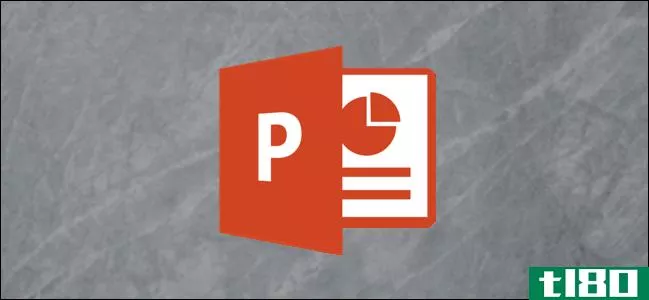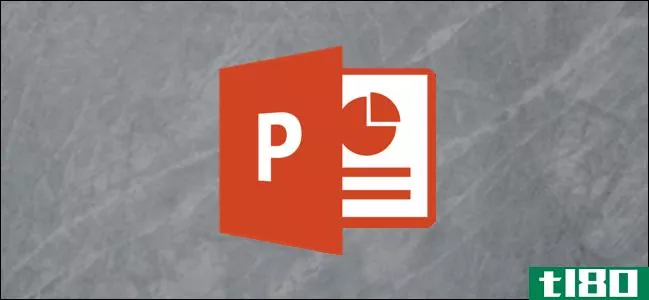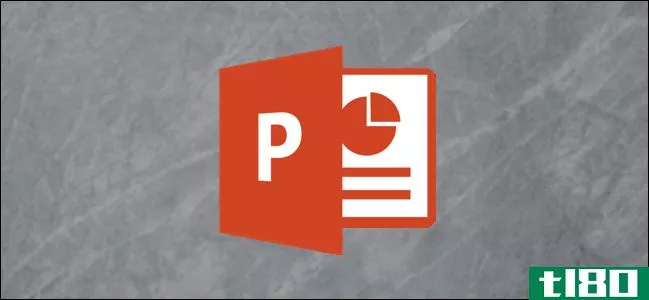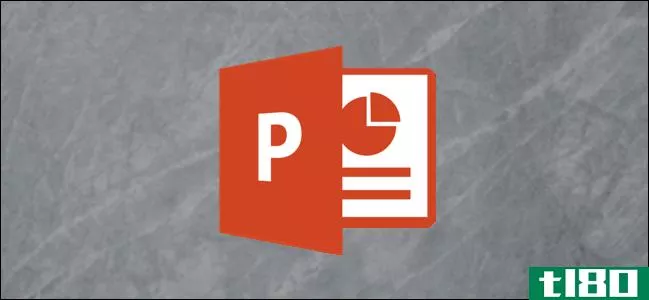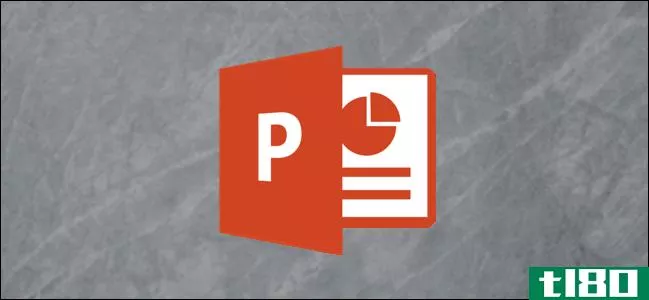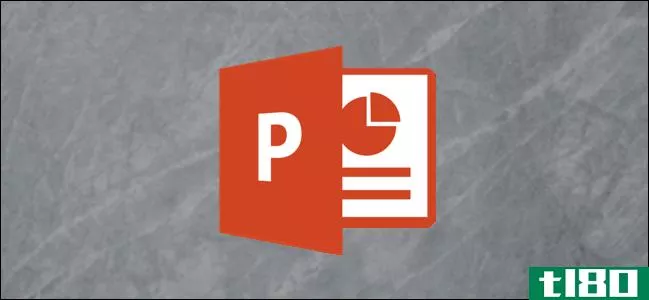如何在powerpoint中制作流程图
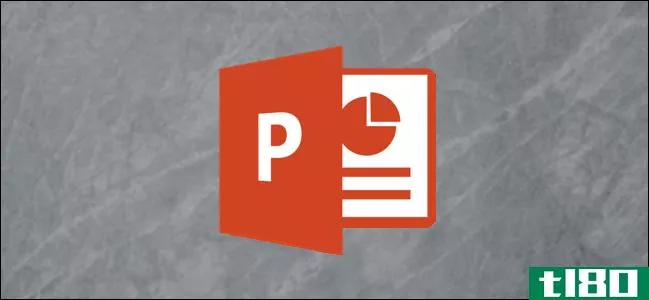
Microsoft PowerPoint提供了用于创建和排列不同类型流程图的内置工具。他们是这样工作的。
用powerpoint**流程图
因为您将要处理形状,所以让PowerPoint显示一个可以用来调整对象大小和排列对象的网格可能会很有帮助。
要显示网格,请选中“视图”选项卡的“显示”部分中“网格线”旁边的框。
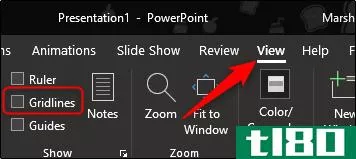
网格线现在将出现在您的幻灯片上。
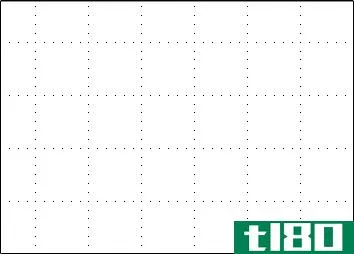
接下来,在“**”选项卡的“插图”部分选择“形状”。
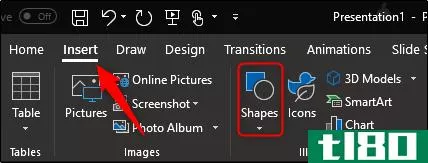
这将带来一个菜单,有许多不同的形状可供选择。我们将主要关注底部附近“流程图”部分中的形状和顶部附近“线”组中的连接器。
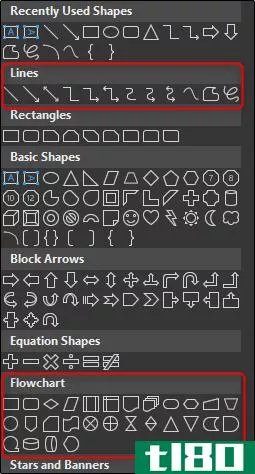
在我们继续之前,了解形状的预期用途是很重要的。您可能需要考虑阅读这个详细说明流程图形状含义的综合列表,但下面是一些基础知识的简要概述:
- 矩形:此形状用于处理步骤。
- 菱形:菱形用于显示决策点。
- 椭圆:椭圆用作终止符形状,表示进程的起点和终点。
此外,您可以将鼠标悬停在形状上以查看说明形状用途的信息框。
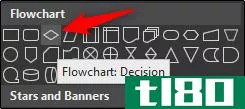
让我们继续**第一个形状。回到“形状”菜单,选择要在流程图中**的形状。因为这是我们在流程图中**的第一个形状,所以我们将使用椭圆形来指示起点。
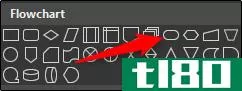
一旦你选择了形状,你会注意到你的鼠标变成了十字线。要绘制形状,只需单击并拖动。
之后,你会注意到一个新的“格式”选项卡出现,你可以格式化你的形状,轮廓,颜色,等等。
要在形状内**文本,请单击形状并开始键入。
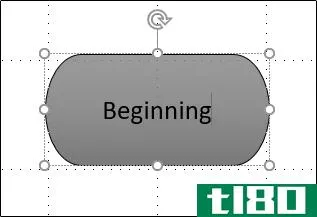
让我们**另一个形状,然后连接这两个形状。我们将**一个矩形来指示流程的另一部分。重复上述步骤以**形状。
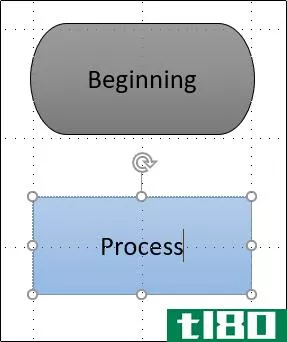
要连接这两个形状,请返回“形状”菜单,然后选择要使用的连接器。在这个例子中,我们将使用一个简单的线箭头。
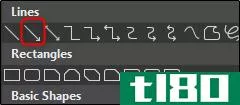
选择箭头后,单击第一个形状上的中心控制柄,然后在按住鼠标按钮的同时,拖动到下一个形状上的中心控制柄。
与其他形状一样,还可以使用不同的线宽、颜色等设置箭头的格式。
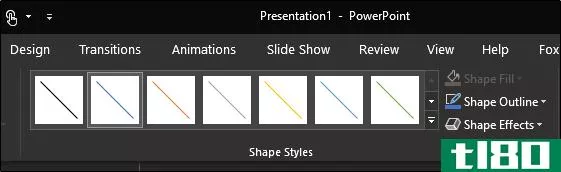
作为提示,如果您计划对整个流程图使用相同的行格式,请在格式化后右键单击该行并选择“设为默认行”。您也可以对**的任何形状执行此操作。
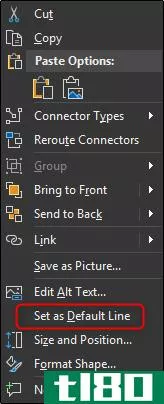
使用连接箭头的美妙之处在于,它们与形状上的手柄相连。当您在幻灯片上移动形状时,箭头会相应地调整。
- 发表于 2021-04-03 14:10
- 阅读 ( 106 )
- 分类:互联网
你可能感兴趣的文章
如何在powerpoint中制作excel图表的动画
包含大量数据的PowerPoint演示文稿不必枯燥乏味。Excel使得获取多行数据并将其转换为易于解释的可视化图表变得非常容易。当您将数据与PowerPoint配对时,您可以设置Excel图表的动画,以创建引人入胜的演示文稿。 ...
- 发布于 2021-03-11 18:09
- 阅读 ( 321 )
如何用microsoft word轻松制作徽标
...的工具单元。如果有人拿枪指着我的头,我会选择微软的PowerPoint。但在我们彻底否定Microsoft Word之前,请考虑以下五个有利于它的因素: ...
- 发布于 2021-03-16 10:11
- 阅读 ( 382 )
microsoft office最佳流程图模板
... 这些Microsoft Office模板允许您在Word、Excel或PowerPoint中快速创建流程图。无论是出于商业目的还是个人目的,使用这些方便且易于编辑的选项,您都将有一个良好的开端。 ...
- 发布于 2021-03-20 04:27
- 阅读 ( 476 )
微软powerpoint入门指南:从新手到大师
... 多年来,Microsoft PowerPoint一直是**演示文稿的主要工具。但和任何事情一样,并不是每个人都是一个现成的专家。你得从某个地方开始,对吧?所以,让这本PowerPoint初学者指南作为第一步...
- 发布于 2021-03-24 14:59
- 阅读 ( 347 )
如何使用microsoft word制作日历
...完整的设计,您将需要从头开始构建它。 相关:如何在PowerPoint中**日历 为此,请打开Word文档并通过单击“**”选项卡的“表格”组中的“表格”选项来**表格。 将出现一个下拉菜单。将鼠标悬停在网格上可增加或减少表中的行...
- 发布于 2021-03-31 23:41
- 阅读 ( 179 )
如何使用microsoft powerpoint制作海报
MicrosoftPowerPoint不仅仅是演示文稿,它还提供了设计漂亮海报所需的所有创造性工具。只需设置尺寸,设计海报,然后打印出来。下面介绍如何使用PowerPoint**海报。 定义海报尺寸 海报有各种尺寸,但您首先需要知道的是PowerPoin...
- 发布于 2021-04-01 23:02
- 阅读 ( 180 )
如何在microsoft powerpoint中创建时间线
PowerPoint的魅力之一是能够通过使用它的大型可用图形库(如图表和图形)直观地表示信息。如果你想创建一个时间线,那么,微软就是这样。这是怎么做到的。 打开PowerPoint演示文稿并导航到要在其中添加时间线的幻灯片。到...
- 发布于 2021-04-02 01:14
- 阅读 ( 184 )
如何组合powerpoint演示文稿
两个或两个以上的人很难同时处理一个PowerPoint演示文稿,因为Office没有googleslides提供的协作功能。解决此问题的一种方法是将PowerPoint演示文稿合并到单个文件中。 合并两个powerpoint可以通过使用“重用幻灯片”选项导入幻灯片...
- 发布于 2021-04-02 09:03
- 阅读 ( 164 )
如何在microsoft office中插入图片或其他对象
无论您使用的是Microsoft Word、Excel还是PowerPoint,添加图像和其他对象都会为文档、电子表格或演示文稿增加视觉吸引力。下面是如何做到这一点。 从计算机**图像 Office应用程序允许您**存储在计算机硬盘上的图像。为此,请将...
- 发布于 2021-04-03 04:40
- 阅读 ( 292 )
如何在powerpoint中合并形状
PowerPoint有一个大型的形状库,用于创建流程图等。这还不是全部,尽管PowerPoint还允许您组合和合并这些形状来创建一个独特的对象。下面是方法。 在powerpoint中合并形状 要在PowerPoint中合并形状,首先需要**要合并的形状。为...
- 发布于 2021-04-03 09:23
- 阅读 ( 74 )